Driver
¿Que es un driver?
Un driver técnicamente es un software o programa que sirve de intermediario entre un dispositivo de hardware y el sistema operativo. Su finalidad es la de permitir extraer el máximo de las funcionalidades del dispositivo para el cual ha sido diseñado.Dada la existencia de una infinidad de dispositivos hardware con su consecuente innovación, el driver se crea además para que funcione con un sistema operativo especifico – para decirlo en palabras simples: los controladores se instalan según el Windows que utiliza tu PC -. Esto significa que si cambias de Sistema operativo en tu computadora, tendrás que verificar si necesitas también actualizar los drivers, para obtener el máximo rendimiento. Por otra parte, el driver apunta a un modelo especifico del dispositivo. Por ejemplo: no se puede utilizar el mismo driver para controlar una impresora HP 3320 y una HP 840C.
Recuperación de drivers
Cuando realizamos alguna actualización del sistema operativo o los drivers a veces pueden ocurrir alguna serie de problemas que nos afecten a la hora de usar nuestro pc, como manera preventiva una buena idea es hacer una copia de seguridad de nuestros drivers, para ello existen una serie de programas que nos facilitaran esta tarea. A continuación veremos algunos de ellos:- DriverBackUp: Es una herramienta gratuita y libre de software publicitario o no deseado, se distribuye de forma portable por lo que no necesita ser instalada en nuestro sistema.
Una vez descargada y ejecutada veremos una ventana como esta:
 Vemos una serie de botones en la parte superior que tienen el siguiente funcionamiento:
Vemos una serie de botones en la parte superior que tienen el siguiente funcionamiento:All: Nos muestra todos los drivers instalados en nuestro sistema.
OEM: Nos muestra únicamente los controladores OEM, es decir, los que vienen instalados por defecto en Windows.
Third Party: Muestra los controladores adicionales, instalados manualmente, que no vienen por defecto con Windows.

Para realizar la copia simplemente tendremos que darle a Backup en el menú de la parte superior, para cargar la configuración para crear la copia de seguridad de los controladores.
Veremos una lista de los drivers y seleccionaremos los que deseemos para realizar la copia de seguridad, una vez seleccionados le daremos a Start Backup y pasaremos a configurar los detalles de la copia de seguridad.
Una vez realizada la configuración la daremos de nuevo al botón Start Backup y esperaremos al que proceso finalice acabando así de realizar nuestra copia de seguridad.
 Luego para restaurar dicha copia le daremos a Restore y una vez estemos en esta ventana iremos a Open Backup File veremos un listado de todas las copias de seguridad que hayamos hecho.
Luego para restaurar dicha copia le daremos a Restore y una vez estemos en esta ventana iremos a Open Backup File veremos un listado de todas las copias de seguridad que hayamos hecho.Una vez elegida la que queremos restaurar solo tendremos que dar de nuevo al boton Restore para comenzar el proceso de restauracion
Una vez finalice reiniciamos nuestro equipo para que los cambios se apliquen correctamente y ya tendremos nuestro sistema funcionando al 100% con los drivers originales de la fecha de la copia de seguridad.
- Double Driver: Este programa también es gratuito pero si necesita ser instalado en el PC,
Una vez instalado pasaremos a ejecutarlo y realizaremos los siguientes pasos:
Una vez que aparezca la pantalla inicial de la aplicación, lo que tienes que hacer es pulsar sobre el menú Backup (el software no está traducido, pero esto no es algo preocupante ya que la dependencia del idioma no es grande). Ahora, de las opciones que aparecen, debes seleccionar Scan Current System.A continuación la aplicación busca todos los controladores instalados y activos que se tienen en el equipo. Aparece una lista de estos, donde es posible elegir los que se desean guardar en la copia de seguridad que vas a crear. Cuando finalices, utiliza el botón denominado Backup Now e indica el lugar en el que deseas que se almacene. Ahora, cuando sea necesario, podrás restaurar lo que has hecho utilizando la opción Restore de Double Driver.
Con estos sencillos pasos, siempre tendrás a salvo los controladores de tu sistema operativo y, en caso de problemas, no necesitarás recurrir a los discos proporcionados por el fabricante que, es muy posible, que no los tengas o que no funcionen.

- DriverMax: Esta sencilla herramienta te permite exportar a una carpeta o un archivo comprimido en ZIP todos los controladores que tengas instalados en tu PC en este momento, para recuperarlos más tarde cuando los necesites, instalándolos todos a la vez en un par de clics.
Guía de uso:
http://www.youtube.com/watch?v=C9GL5I4haZw
Nota de Recomendación
De los tres programas que hemos visto para hacer una copia de seguridad de nuestros drivers yo personalmente recomiendo usar el DriverBackUp ya que aunque los tres son bastante similares este presenta la ventaja de ser portable mientras que los otros dos precisan de instalación, es el que tiene una mejor explicación de funcionamiento y ademas por su interfaz es el mas fácil e intuitivo de usar a pesar de estar en ingles como ocurre con los otros dos.
Aun así aquí dejo el link para descargar los tres:
Double Driver: http://double-driver.softonic.com/

Paso 1: Lo primero sera saber cual es el controlador que necesitamos para ello iremos al administrador de dispositivos y ahí vemos de manera sencilla cual es
Paso 2: Una vez ya sabemos que controlador necesitamos, pasaremos a descargarlo preferiblemente de la pagina del desarollador siempre
Paso 3: Una vez lo tenemos descargado simplemente debemos ejecutarlo y seguir los pasos que va indicando el instalador


Paso 4: Una vez terminada la instalación, tendremos nuestro controlador instalado, recordar también actualizar dicho controlador cuando sea necesario
Guía de instalación de drivers
A continuación explicare como descargar e instalar un driver en nuestro dispositivo
Tendremos que seguir los siguientes pasos:

Paso 2: Una vez ya sabemos que controlador necesitamos, pasaremos a descargarlo preferiblemente de la pagina del desarollador siempre
Paso 3: Una vez lo tenemos descargado simplemente debemos ejecutarlo y seguir los pasos que va indicando el instalador


Paso 4: Una vez terminada la instalación, tendremos nuestro controlador instalado, recordar también actualizar dicho controlador cuando sea necesario




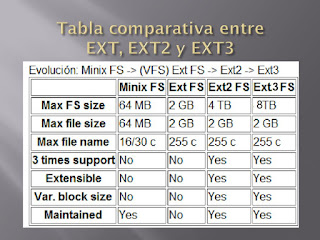
Comentarios
Publicar un comentario